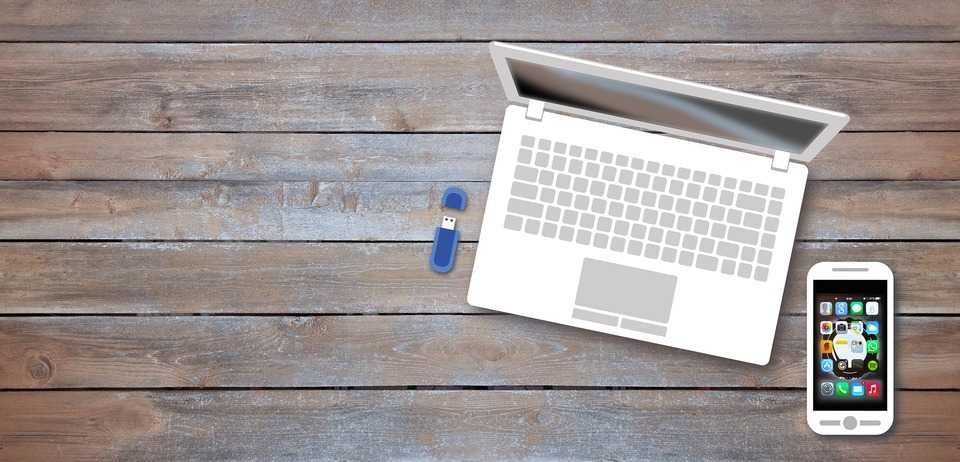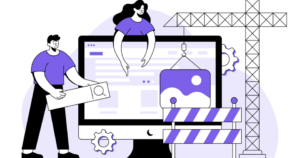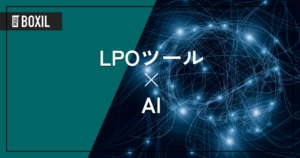ユーザーエクスペリエンスは、売上アップや新規顧客の開拓だけでなく、企業や商品へのファンづくりやリピーターの獲得にもつながる、とても重要なものです。
ユーザーエクスペリエンスとは何か、なぜ重要視されるのかについて紹介します。
ユーザーエクスペリエンス(UX)とは?
ユーザーエクスペリエンスとは、商品やサービスを通じて利用者が得る体験のことで、略してUXとも呼ばれます。単なる使用感や感想などの、表面化したニーズだけでなく、利用者自身も気づいていない潜在的なニーズもユーザーエクスペリエンスに含まれます。
ユーザーエクスペリエンスの具体例
たとえば、使い勝手がよく、デザインもシンプルなパソコンがあったとします。そのときのユーザーエクスペリエンスの例として、主に次のような点が挙げられます。
- 操作性がよいので仕事時間を短縮できた
- デザインがシンプルなのでインテリアを邪魔せず、部屋にマッチしている
つまり、ユーザーエクスペリエンスは目に見えない体験や使用感、満足感などとも言えます。ユーザーエクスペリエンスを高めることは、ユーザーの満足度を高めることにもつながるため、多くのマーケターや技術者が、その向上に努めています。
UXとUIの違いとは?
ユーザーエクスペリエンスによく似た言葉として「 ユーザーインターフェース(UI) 」という言葉があります。この2つは間違って使用されることが多いため、両者の違いについても触れておきます。
ユーザーインターフェース(UI)とは
Webサイトやアプリ、機器などを操作する際の仕組み、または利用者との接点のことを表します。UIはUXの一部とされており、UXを向上させるという意味には、UIの向上も含まれます。
たとえばスマートフォンの場合、パネルをタッチして操作することがユーザーインターフェースにあたります。またパソコンの場合は、キーボードによる文字入力や、マウスによる操作、画面表示などが該当します。
つまり、ユーザーインターフェースとは、目に見える部分の操作性や使いやすさを示す言葉だと言えます。
UXとUIは何が違うの?
ユーザーエクスペリエンスは、利用者が商品やサービスを利用したときに感じる満足感や使い心地など全般を指します。そのため、ユーザーエクスペリエンス自体は目で見えるものでないことがほとんどです。
一方、ユーザーインターフェースは、機器操作や画面表示、文字入力など、目に見えるものに関する使い勝手や仕組みのことをいいます。
ユーザーエクスペリエンスを高めることはなぜ重要なの?
ユーザーエクスペリエンスを高めることは、 顧客満足度 を高めることにつながるため、Web業界だけでなく、マーケティングでも重要視されています。
たとえば、使い勝手のよいパソコンと、そうでないパソコンがあったとしたら、あなたはどちらを選びますか?おそらく多くの人が使い勝手のよいパソコンを選ぶでしょう。
これは、使い勝手がよいことによって生まれるユーザーエクスペリエンスが、利用者にとって心地よいものや満足度の高いものであるからです。心地よいものや満足度の高いものは、また使いたくなりますよね。つまり、商品や企業のファンが増えたり、リピート購入につながったりします。だからこそ、多くの企業がユーザーエクスペリエンスの向上を目指しています。
ユーザーエクスペリエンスを考えるうえでの注意点
注意しておきたいのは、ユーザーエクスペリエンスは人によって異なるということです。
たとえば、扱いは難しいものの、専門的な知識があれば十分に使いこなせるパソコンについて考えてみましょう。専門知識を持たないAさんにとっては「使い勝手の悪いパソコン」かもしれませんが、専門知識のあるBさんにとっては「使い勝手のよいパソコン」かもしれません。
知識の差だけでなく、性別や年代、地域などによってもユーザーエクスペリエンスは異なることがあるので、注意が必要です。
ユーザーエクスペリエンスを高めることは、売上や業績を上げることに大きく影響します。ターゲットをしっかり見定めたうえで、ユーザーエクスペリエンスを高めるにはどうすればよいのかを模索してみましょう。
BOXILとは
BOXIL(ボクシル)は企業のDXを支援する法人向けプラットフォームです。SaaS比較サイト「 BOXIL SaaS 」、ビジネスメディア「 BOXIL Magazine 」、YouTubeチャンネル「 BOXIL CHANNEL 」を通じて、ビジネスに役立つ情報を発信しています。
BOXIL会員(無料)になると次の特典が受け取れます。
- BOXIL Magazineの会員限定記事が読み放題!
- 「SaaS業界レポート」や「選び方ガイド」がダウンロードできる!
- 約800種類の ビジネステンプレート が自由に使える!
BOXIL SaaSでは、SaaSやクラウドサービスの口コミを募集しています。あなたの体験が、サービス品質向上や、これから導入検討する企業の参考情報として役立ちます。
BOXIL SaaSへ掲載しませんか?
- リード獲得に強い法人向けSaaS比較・検索サイトNo.1※
- リードの従量課金で、安定的に新規顧客との接点を提供
-
累計1,200社以上の掲載実績があり、初めての比較サイト掲載でも安心
※ 日本マーケティングリサーチ機構調べ、調査概要:2021年5月期 ブランドのWEB比較印象調査